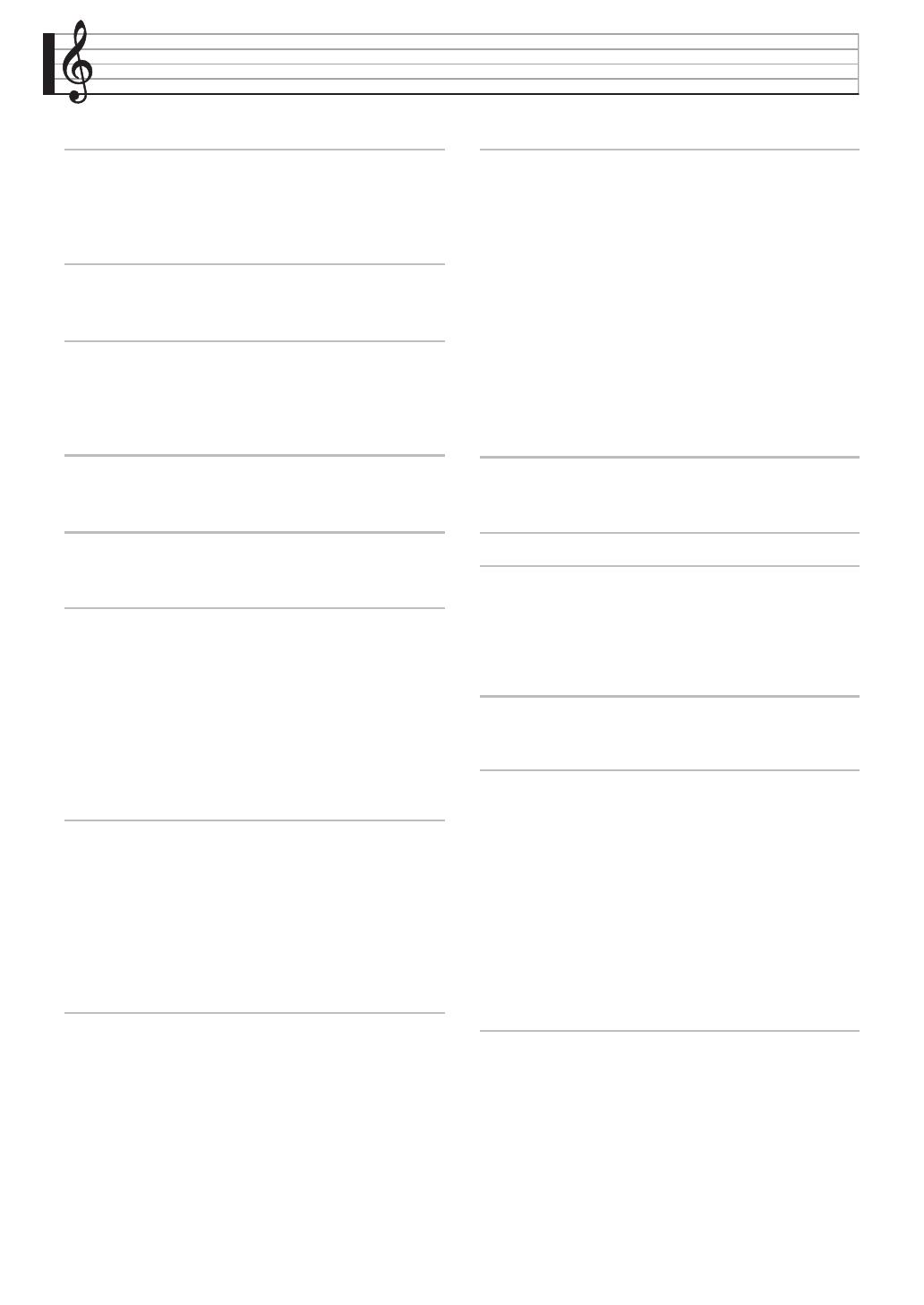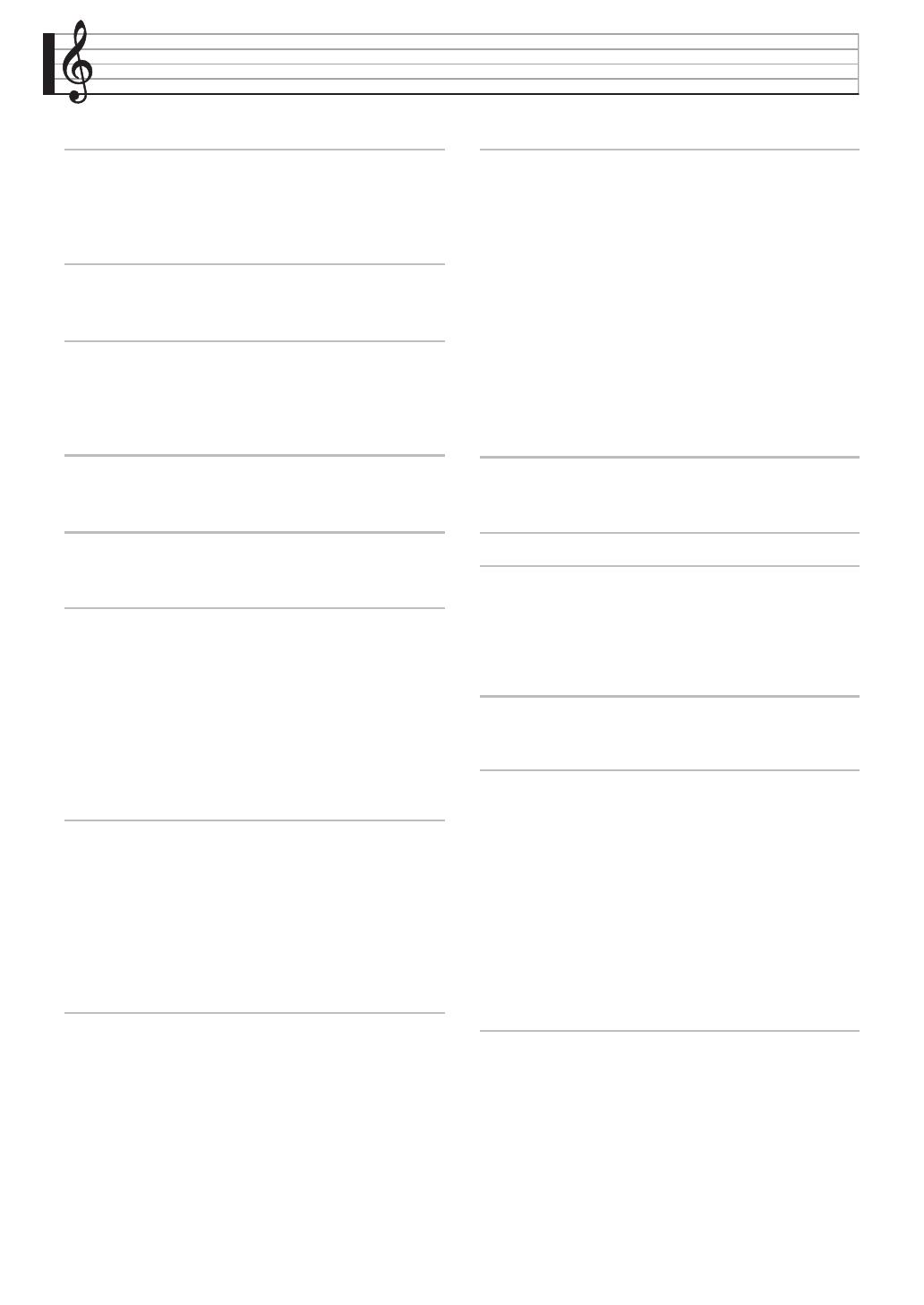
DE-2
Inhalt
Allgemeine Anleitung DE-4
Anbringen des Notenständers. . . . . . . . . . . . . . DE-6
Rücksetzen des Digital-Keyboards auf die
Werksvorgaben . . . . . . . . . . . . . . . . . . . . . . . DE-6
Getrennte Tutorial-Anleitung. . . . . . . . . . . . . . . DE-6
Netzsteckdose DE-7
Netzadapterbetrieb . . . . . . . . . . . . . . . . . . . . . . DE-7
Ein- oder Ausschalten des Stroms . . . . . . . . . . DE-7
Anschlüsse DE-9
Anschließen von Kopfhörern. . . . . . . . . . . . . . . DE-9
Anschließen eines Audiogeräts oder
Verstärkers. . . . . . . . . . . . . . . . . . . . . . . . . . . DE-9
Mitgeliefertes und optionales Zubehör . . . . . . DE-11
Für alle Modi geltende Bedienung DE-12
Benutzen der Displayanzeige . . . . . . . . . . . . . DE-12
Vornehmen der Bedienung . . . . . . . . . . . . . . . DE-13
Demo-Song DE-16
Abspielen der Demostücke . . . . . . . . . . . . . . . DE-16
Spielen mit verschiedenen
Klangfarben DE-17
Wählen einer Klangfarbe mit den
TONE-Tasten. . . . . . . . . . . . . . . . . . . . . . . . DE-17
Aufteilen der Tastatur auf zwei Klangfarben . . DE-17
Mischen von zwei Klangfarben . . . . . . . . . . . . DE-19
Einstellen der Tastatur-Lautstärkebalance . . . DE-19
Benutzen des Metronoms . . . . . . . . . . . . . . . . DE-19
Ändern der Tempoeinstellung. . . . . . . . . . . . . DE-20
Automatische Wiedergabe von
Arpeggio-Phrasen (Arpeggiator) . . . . . . . . . DE-21
Klangsteuerung DE-22
Pedal verwenden . . . . . . . . . . . . . . . . . . . . . . DE-22
Halten von Noten . . . . . . . . . . . . . . . . . . . . . . DE-23
Benutzen des Pitchbend-Rads . . . . . . . . . . . . DE-23
Modifizieren von Noten mit dem
Modulationsrad und/oder den Knöpfen . . . . DE-23
Benutzen der Schieberegler . . . . . . . . . . . . . . DE-24
Ändern der Tonhöhe von Noten
(Transponierung, Oktavverschiebung). . . . . DE-25
Benutzen der Begleitautomatik DE-27
Spielen mit Begleitautomatik. . . . . . . . . . . . . . DE-27
Verwenden empfohlener Klangfarben
und Tempos (One-Touch-Presets) . . . . . . . DE-31
Hinzufügen einer Harmonie zu Melodienoten
(Automatische Harmonisierung). . . . . . . . . . DE-31
Benutzen der Pads DE-32
Abspielen von Kurzphrasen . . . . . . . . . . . . . . DE-32
Spielen von gesampelten Sounds. . . . . . . . . . DE-33
Anweisen einer Akkordfolge für
automatische Begleitung (Chord Play)
(nur MZ-X500) . . . . . . . . . . . . . . . . . . . . . . . DE-33
Zuweisen multipler Funktionen
(nur MZ-X500) . . . . . . . . . . . . . . . . . . . . . . . DE-34
Ändern der Funktion eines einzelnen Pads . . DE-34
Ändern von Pad-Einstellungen . . . . . . . . . . . . DE-35
Speichern einer Bank . . . . . . . . . . . . . . . . . . . DE-35
Stoppen der Wiedergabe aller Pads . . . . . . . . DE-35
Synchronisieren von Pads mit der
Begleitung . . . . . . . . . . . . . . . . . . . . . . . . . . DE-36
Aufnehmen von Daten auf einem Pad . . . . . . DE-36
Musik-Presets DE-38
Abrufen von Preset-Daten. . . . . . . . . . . . . . . . DE-38
Registrieren von Klangfarbe- und
Rhythmus-Setups (Registration) DE-39
Aufnahme und Wiedergabe DE-41
Aufnehmen im Digital-Keyboard-Speicher
(MIDI-Recorder) . . . . . . . . . . . . . . . . . . . . . . DE-43
Aufnehmen auf einem USB-Flash-Drive
(Audiorecorder) . . . . . . . . . . . . . . . . . . . . . . DE-46
Konfigurieren der
Digital-Keyboard-Einstellungen DE-49
Konfigurieren der Digital-Keyboard-
Einstellungen . . . . . . . . . . . . . . . . . . . . . . . . DE-49
USB-Flash-Drive DE-61
Anschließen und Entfernen eines
USB-Flash-Drives an das bzw. vom
Digital-Keyboard. . . . . . . . . . . . . . . . . . . . . . DE-62
Formatieren eines USB-Flash-Drives . . . . . . . DE-63
Speichern von Standard-Songdaten auf
einem USB-Flash-Drive . . . . . . . . . . . . . . . . DE-63
Speichern von Digital-Keyboard-Daten auf
einem USB-Flash-Drive . . . . . . . . . . . . . . . . DE-63
Laden von Daten von einem
USB-Flash-Drive in den Speicher des
Digital-Keyboards. . . . . . . . . . . . . . . . . . . . . DE-64
Daten auf einem USB-Flash-Drive löschen . . DE-64
Anschließen an einen Computer DE-65
Mindestsystemanforderungen an den
Computer . . . . . . . . . . . . . . . . . . . . . . . . . . . DE-65
MIDI verwenden . . . . . . . . . . . . . . . . . . . . . . . DE-66
MZX300_X500-G-1A.indd 4 2015/10/13 10:10:51